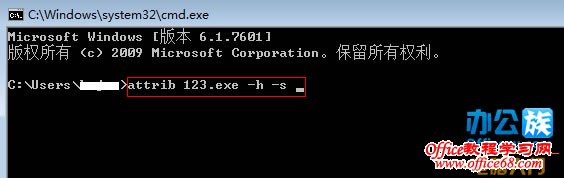|
随着科技的不断发展,电脑越来越普及,人们工作、生活方面已经离不开电脑,相信每个人电脑中也一定有些东西不想让别人看到吧?但是文件隐藏之后,显示不出来了怎么办呢?下面我来教大家解决的办法。 操作步骤
attrib XXX.XXX -h -s 注意:这里的XXX.XXX 指代文件名。假定你在看启动项的时候看到某个文件 123.exe 在磁盘的某一个位置,单击开始,选择运行,输入cmd,切换到这个文件所在的文件夹(cd),使用命令attrib,注意空格,如 attrib 123.exe -h -s
按回车后,在Windows的窗口中应该可以看到它了。如果不行,去掉更多属性 attrib 123.exe -h -s -r 提示-r 代表去掉“只读”属性Read Only ; -s代表去掉“系统”属性System; -h代表去掉“隐藏”属性hide; |
 点击“工具”菜单中的“文件夹选项”,如下图。
点击“工具”菜单中的“文件夹选项”,如下图。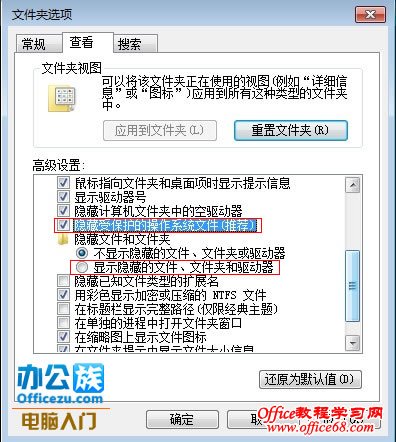
 将隐藏受保护的操作系统文件前的勾去掉,下面红框中选择显示隐藏的文件、文件夹和驱动器。
将隐藏受保护的操作系统文件前的勾去掉,下面红框中选择显示隐藏的文件、文件夹和驱动器。 并非所有的计算机都可以通过这个设定看到隐藏的文件。因为有些计算机已经被病毒篡改的无法显示隐藏的文件了,如果我们在查看启动项的时候(运行msconfig启动),或者在看注册表Run项的时候看到有些我们不熟悉的项目,并且找这些项目又找不到,给你一个命令可以找到他。
并非所有的计算机都可以通过这个设定看到隐藏的文件。因为有些计算机已经被病毒篡改的无法显示隐藏的文件了,如果我们在查看启动项的时候(运行msconfig启动),或者在看注册表Run项的时候看到有些我们不熟悉的项目,并且找这些项目又找不到,给你一个命令可以找到他。